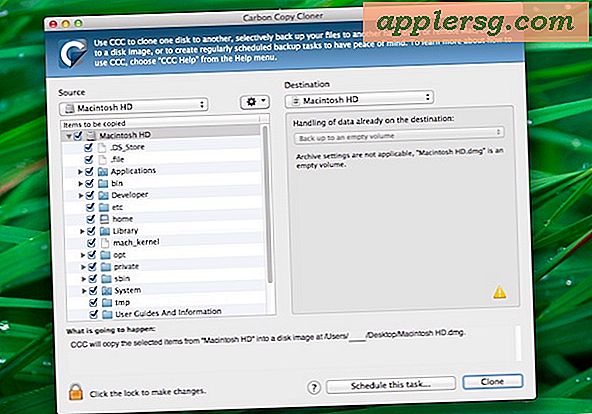Wie kann man feststellen, ob ein USB-Druckerkabel richtig funktioniert?
Wenn Ihr Computer oder ein Peripheriegerät ausfällt, können Sie leicht in Panik geraten, aber es gibt Schritte, die Sie unternehmen können, um festzustellen, was, wenn überhaupt, defekt sein könnte. Ein Druckerausfall ist ein häufiges Problem und ein Ärgernis für Computerbenutzer, aber es ist eine problemlose Aufgabe, festzustellen, ob das Problem mit dem USB-Kabel zusammenhängt, das Ihren Drucker mit dem Computer verbindet. Wie bei jeder Verbindung zwischen einem Computer und einem Gerät kann das Problem am Gerät, am Kabel, an der Anschlussbuchse oder an Ihrem Computer selbst liegen.
Schritt 1
Schalten Sie Ihren Computer aus und trennen Sie alle nicht benötigten Peripheriegeräte. Lassen Sie nur den Monitor, die Maus und die Tastatur eingesteckt. Stellen Sie sicher, dass der Drucker nicht angeschlossen ist.
Schritt 2
Starten Sie Ihren Computer und melden Sie sich bei Ihrem Betriebssystem an.
Schritt 3
Verbinden Sie Ihren Drucker über das USB-Kabel mit dem Computer und stellen Sie sicher, dass der Drucker noch ausgeschaltet ist.
Schritt 4
Schalten Sie den Drucker ein und beobachten Sie den Desktop Ihres Computers. Die Windows-Unterstützung für USB-Plug-and-Play ermöglicht das Anschließen von Geräten bei eingeschaltetem Computer. In der unteren rechten Ecke des Bildschirms sollte eine Meldung erscheinen, dass neue Hardware angeschlossen wurde. Wenn dies der Fall ist, funktioniert Ihr USB-Druckerkabel ordnungsgemäß.
Schritt 5
Ziehen Sie das USB-Kabel von Ihrem Computer ab, wenn das Gerät nach einigen Minuten nicht erkannt wurde. Verbinden Sie das USB-Kabel mit einem anderen USB-Steckplatz auf der Rückseite Ihres Computers. Wenn die Meldung diesmal erscheint, ist die USB-Buchse defekt (der erste Steckplatz, an den Sie versucht haben, eine Verbindung herzustellen) und das Kabel ist in Ordnung.
Schritt 6
Trennen Sie das USB-Kabel, wenn es immer noch nicht in den zweiten USB-Steckplatz eingesteckt wird. Verwenden Sie ein anderes USB-Kabel, um den Drucker an den Computer anzuschließen, und warten Sie auf die neue Hardware-Meldung. Wenn die Meldung erscheint, ist Ihr ursprüngliches USB-Kabel defekt; Wenn es immer noch nicht angezeigt wird, haben Sie möglicherweise einen fehlerhaften Drucker.
Schritt 7
Schließen Sie mit dem ersten USB-Kabel ein anderes USB-Gerät, z. B. eine externe Festplatte oder einen anderen Drucker, an Ihren Computer an. Wenn das Gerät als neue Hardware angezeigt wird, ist nicht das USB-Kabel, sondern Ihr Drucker defekt. Wenn die Plug-and-Play-Meldung für das Gerät immer noch nicht angezeigt wird, müssen Sie den Drucker und das Kabel an einem anderen Computer testen.
Schließen Sie Ihren Drucker mit dem Original-USB-Kabel an einen anderen Computer an. Wenn der Computer das Gerät erkennt, ist Ihr Computer defekt und nicht das Peripheriegerät oder das USB-Kabel. Wenden Sie sich in diesem Fall an Ihren Hersteller, um weitere Hilfe zu erhalten.